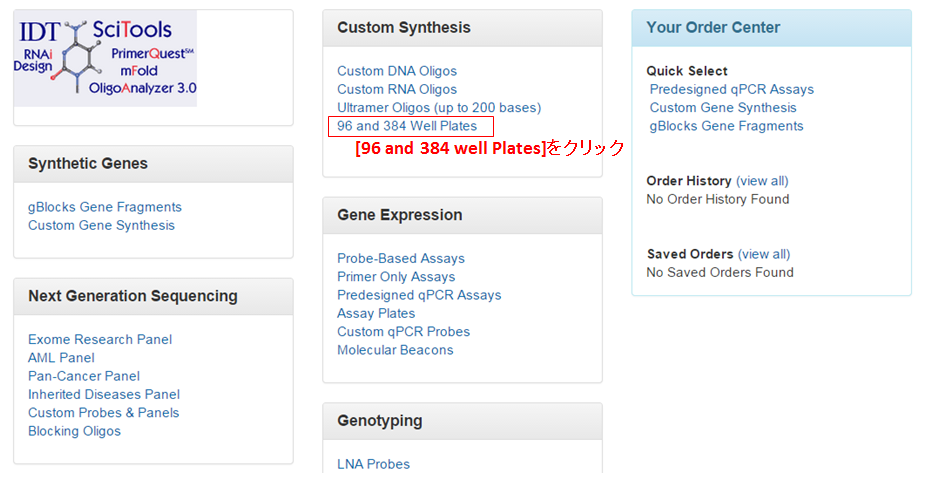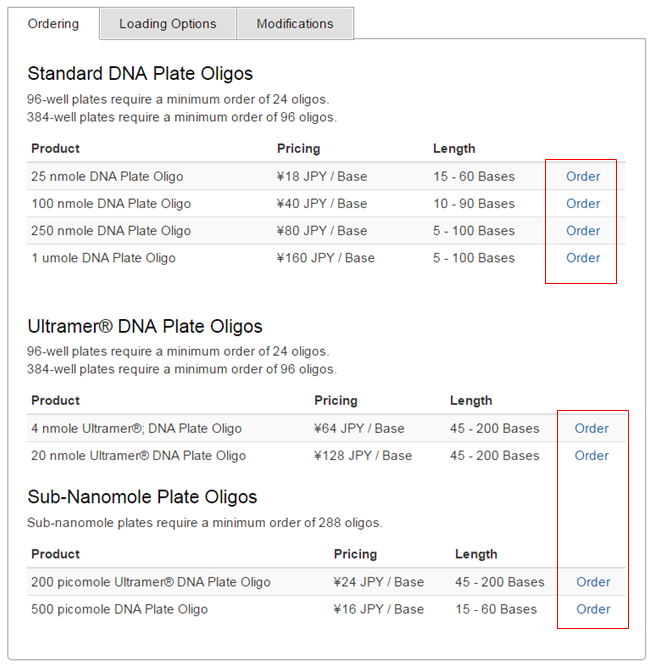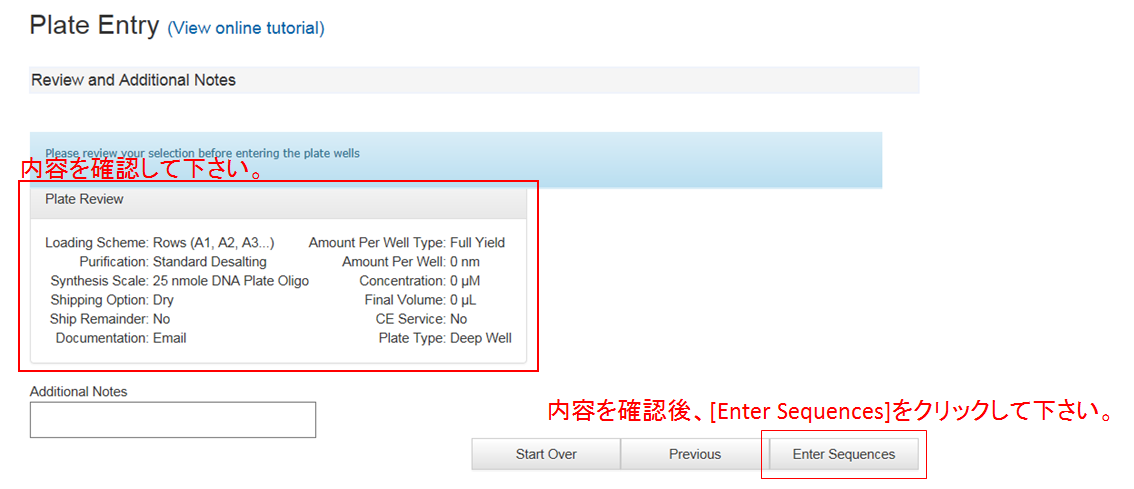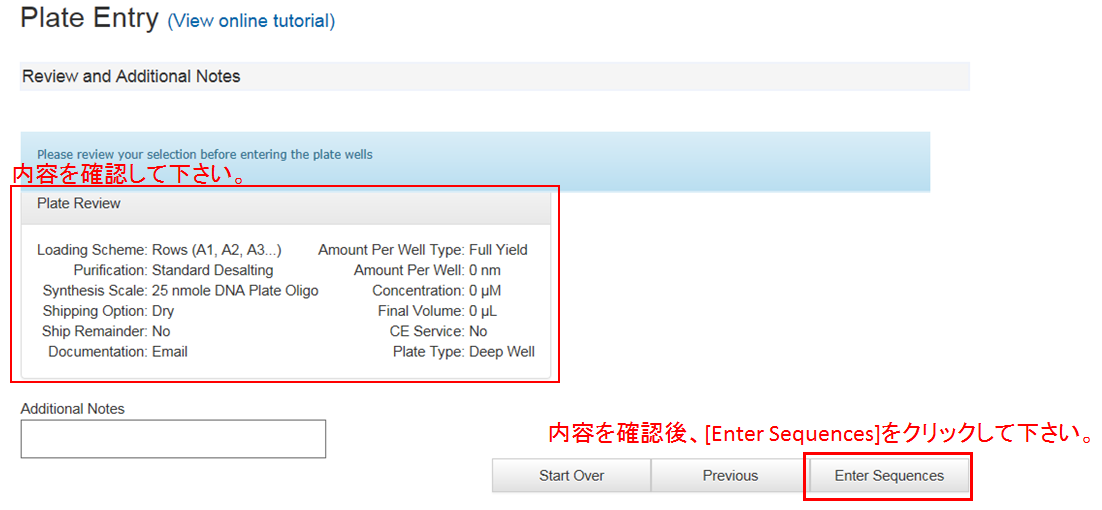Plateの注文方法について
こちらのページではウェブサイトを用いたプレートオリゴの注文方法を記載しております。
>>Mixプレートはこちらをご覧ください(作成中)
>>Mixプレートはこちらをご覧ください(作成中)
発注方法
1-1. http://sg.idtdna.com/site(IDTウェブサイト)を訪問し、ログインを行います。
1-2. ログイン完了後、国旗を「日本」に変換し、続いて[Order Menu]のタブをクリックして下さい。
![① ログイン状態の確認② 国旗の変更(日本のポータルサイトへの移動)③ [Order Menu]のタブをクリック](images/how_to_order_dna/2.Flag.png)
![① ログイン状態の確認② 国旗の変更(日本のポータルサイトへの移動)③ [Order Menu]のタブをクリック](images/how_to_order_dna/2.Flag.png)
1-4. 例)25 nmole Plateをオーダー致します。
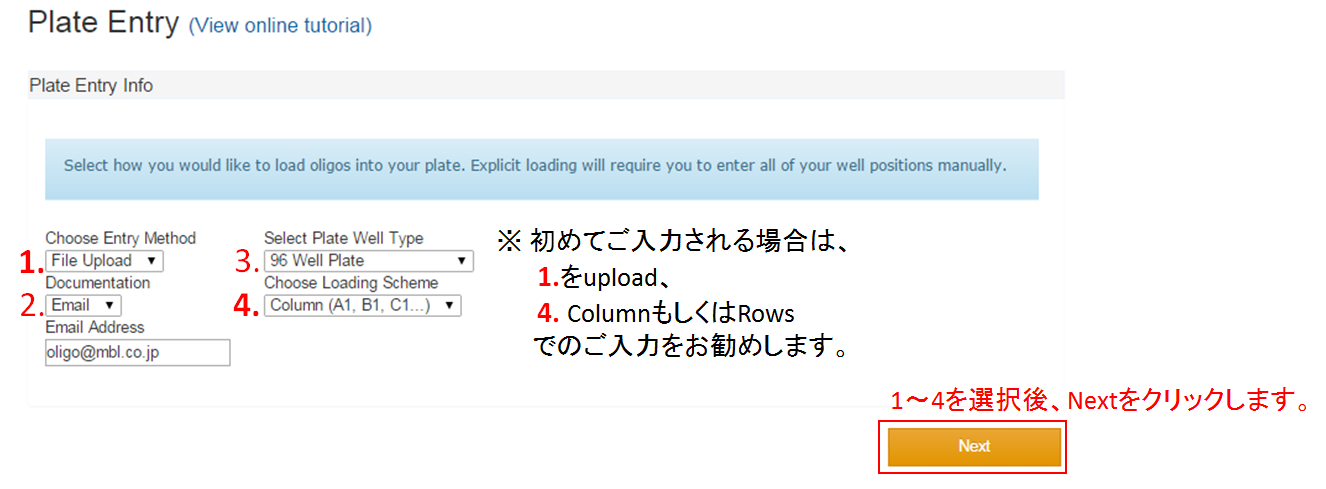
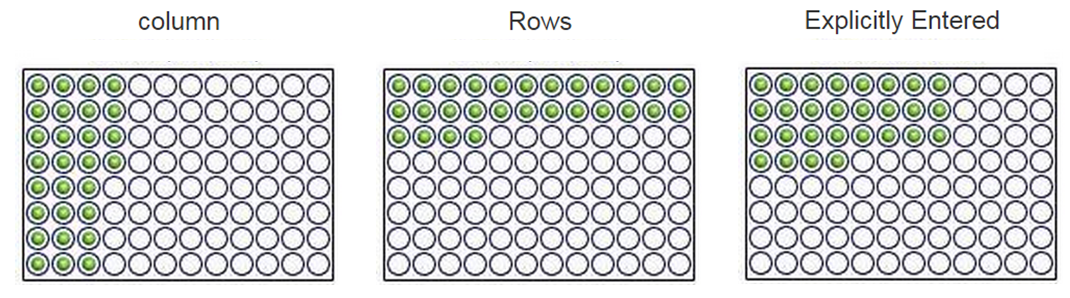
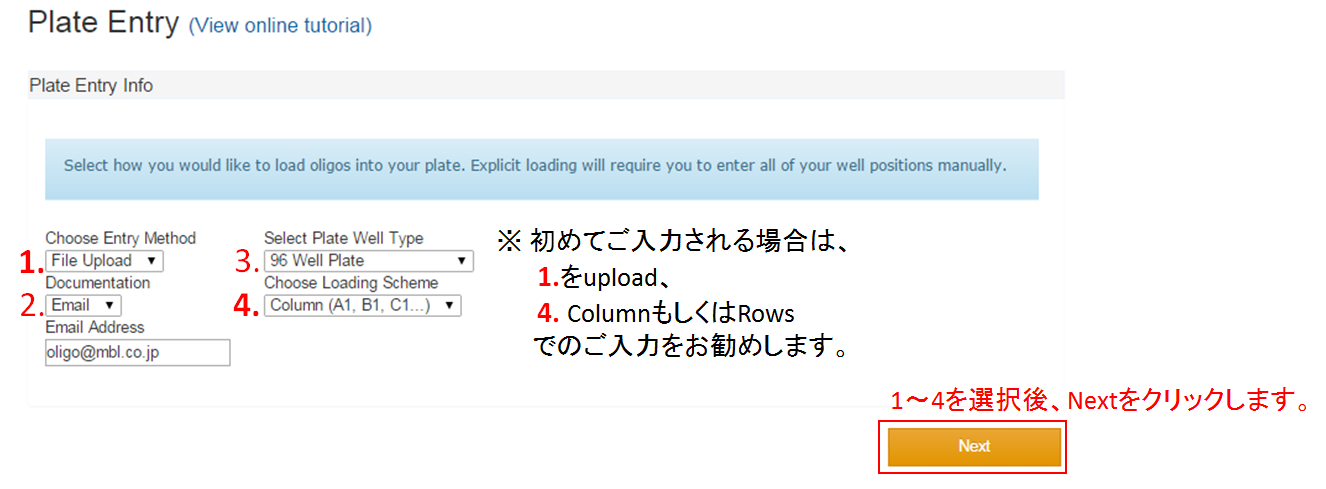
- エクセルファイルをuploadするか、コピーアンドペーストで配列を入力するかを選択出来ます。
- Email Addressを入力して下さい。このアドレス宛に納品量等の詳細情報をお送りします。
- Plate Typeを選択して下さい。Mixプレートの場合はこちらをご参照下さい。
- プレートへのローディング方向を選択できます。
Column(A1、B1、C1…) A1から順に縦一列にローディングされます。
Rows(A1、A2、A3…) A1から順に横一列にローディングされます。
Explicitly Entered ロードするwellを自由に設定できます。
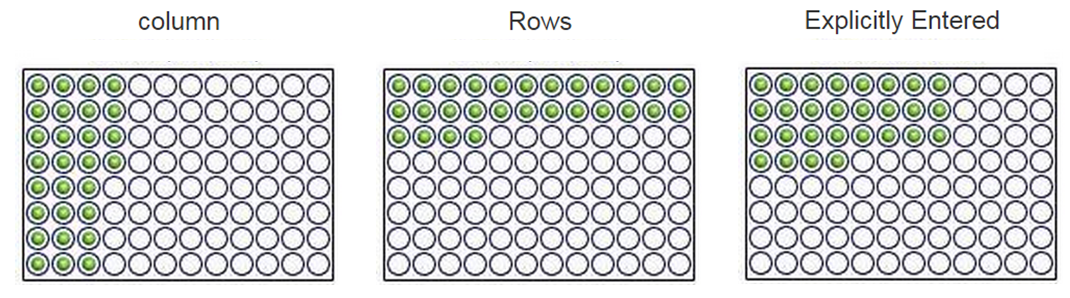
エクセルファイルのアップロード
1-5. File Upload を選択した場合、下記をそれぞれ選択します。
>>Paste Entry を選択された場合はこちらをご参照下さい。
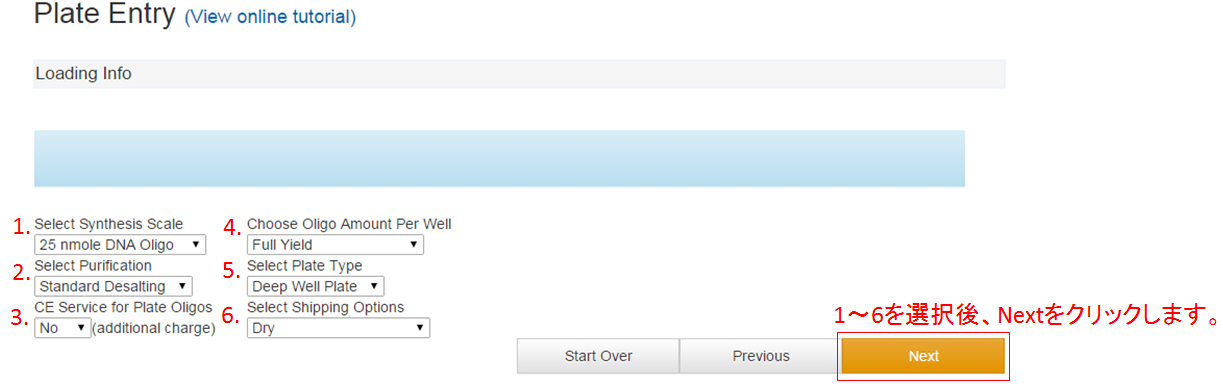
>>Paste Entry を選択された場合はこちらをご参照下さい。
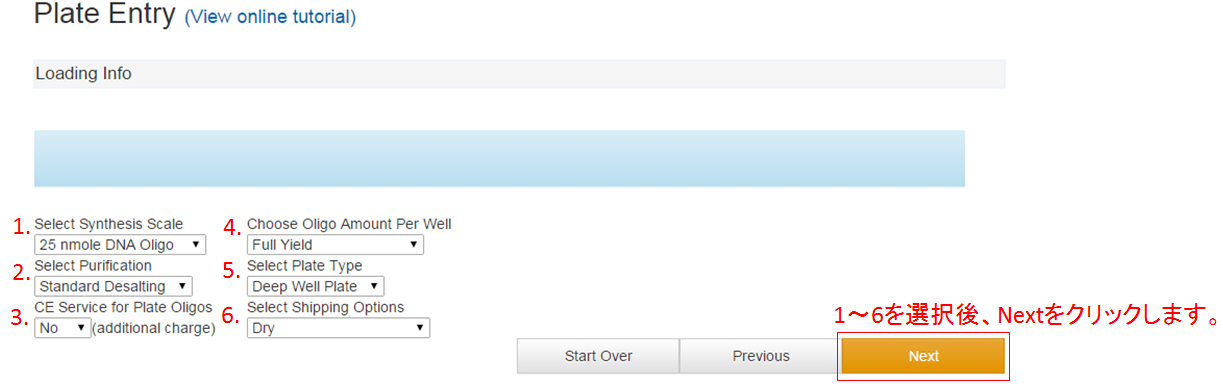
- Select Synthesis Scale…合成スケールを選択します。
- Select Purification…精製グレードを選択します。
- CE Service for Plate Oligos…CE(キャピラリー電気泳動で純度を測定します。(有料です。)
- Choose Oligo Amount Per Well…各ウェル全量納品するか、等量納品するかを選択できます。
合成スケールによって指定できる量が変わります。 >> 詳しくはこちらを参照下さい。 - Select Plate Type…プレートの形状を選択します。
>> プレートタイプとウェル容量の関係についてはこちらをご参照ください。
1-7. この画面でエクセルファイルをアップロードします。
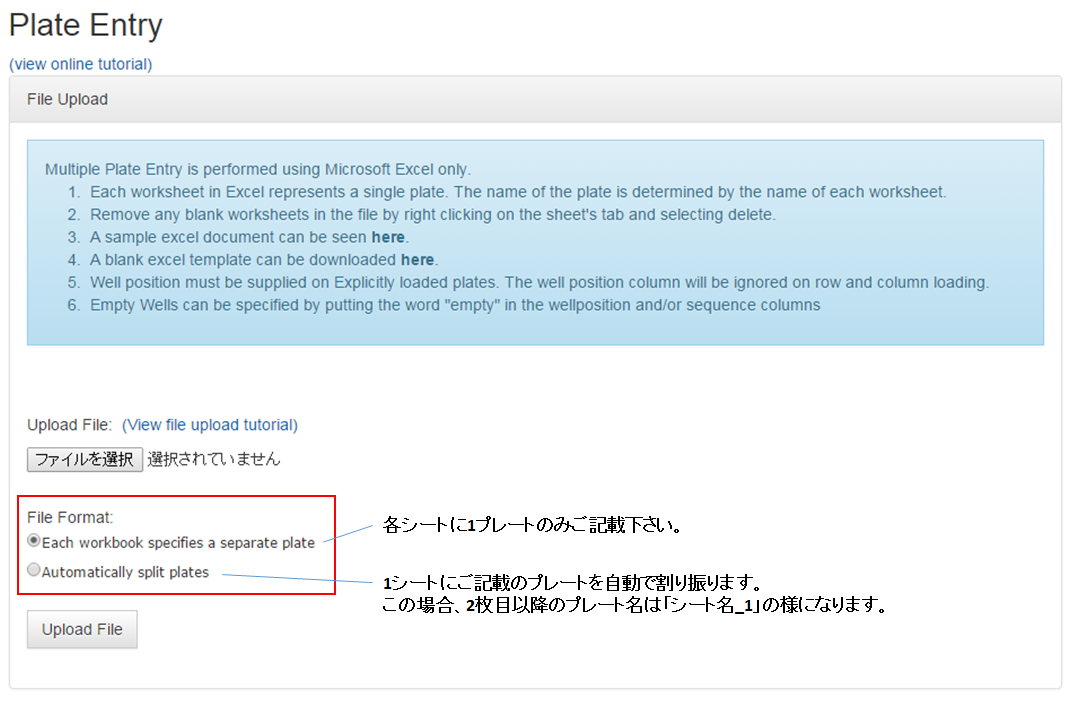
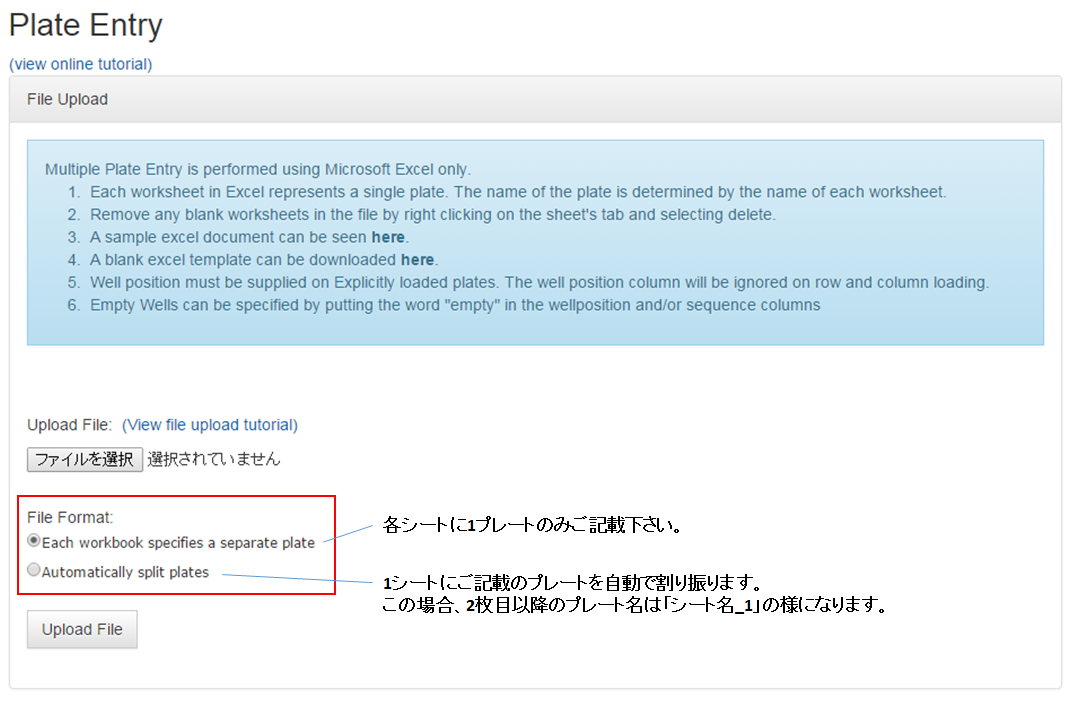
- 1シートにつき1プレートのみの記載をお願いします。また、そのシート名がプレート名になります。
- 余分なシートは削除して頂きますようお願い致します。
- 記入例はこちらです。
- こちらのファイルをダウンロードしてお使いください。※下線部はIDTのウェブサイトからダウンロードして下さい。
- Column, Rowsをご選択頂いた場合は、well position の記載は必要ありませんので、[配列名][配列]の2行のデータをUploadして下さい。
Explicitly Enteredを選択頂いていた場合は、[Well position][配列名][配列]の3行のデータをuploadして下さい。 - ウェルを空にしたい場合、下記の様に配列名と配列を「空白」にして下さい。
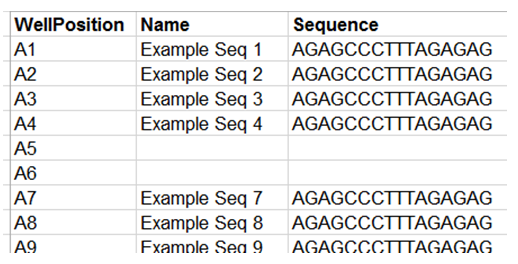
1-8. Upload後、下記の様な画面が表示されます。
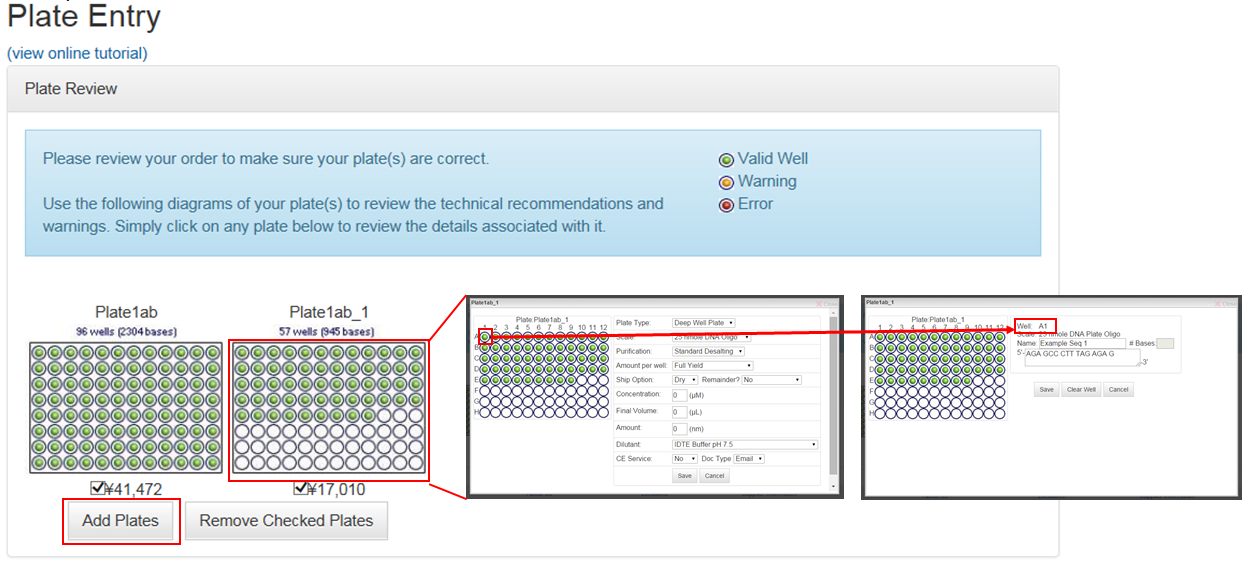
プレートをクリックすると、詳細データを確認できます。また、wellをクリックすることで、配列の情報も確認できます。
Add Platesをクリックして下さい、shopping cartに移動します。
※稀に”You must supply the amount in nanomoles.”と表示され、次のステップへ進めなくなりますが、プレートをクリックし、中身を確認することで解消されます。
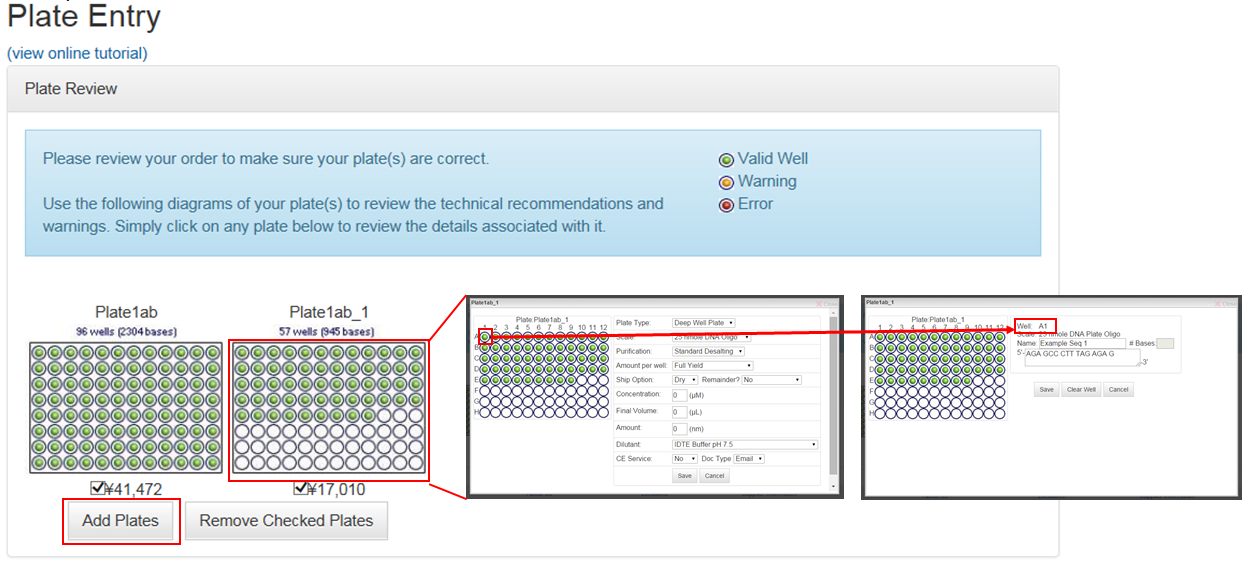
プレートをクリックすると、詳細データを確認できます。また、wellをクリックすることで、配列の情報も確認できます。
Add Platesをクリックして下さい、shopping cartに移動します。
※稀に”You must supply the amount in nanomoles.”と表示され、次のステップへ進めなくなりますが、プレートをクリックし、中身を確認することで解消されます。
エクセルファイルのコピー&ペースト
2-5. 下記を入力します。
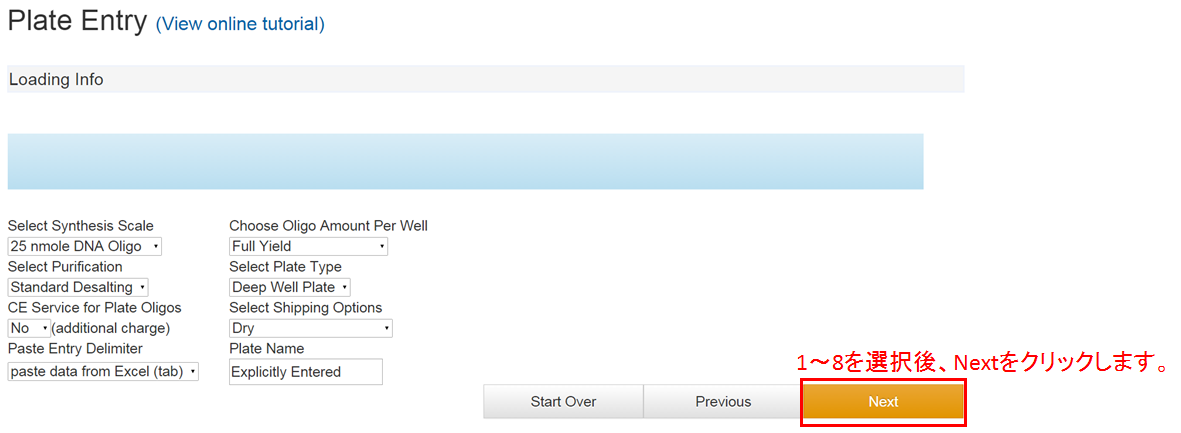
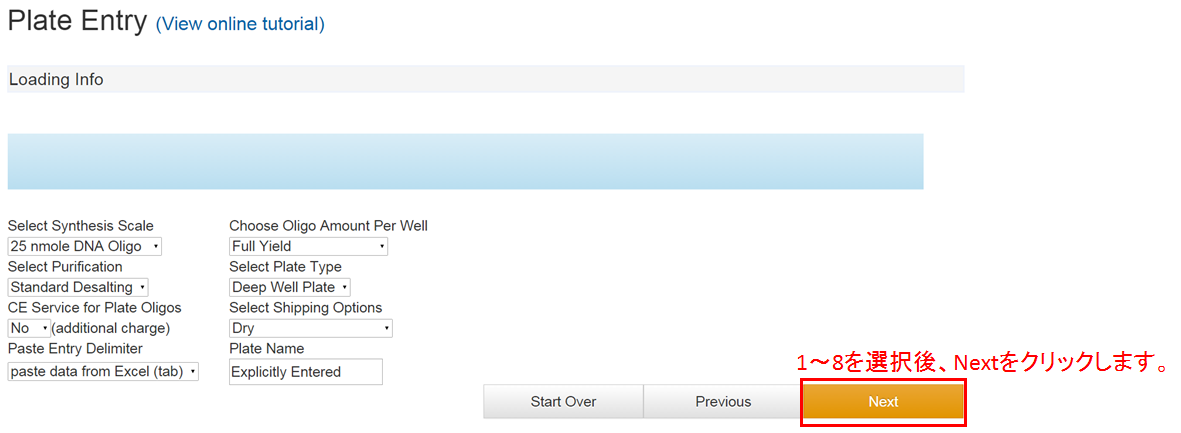
- Select Synthesis Scale …合成スケールを選択します。
- Select Purification…精製グレードを選択します。
- CE Service for Plate Oligos…CE(キャピラリー電気泳動で純度を測定します。(有料です。)
- Paste Entry Delimiter… 入力形式を選択します。「paste data from Excel(tab)」を選択して下さい。エクセルからのコピー&ペーストで入力できます。
- Choose Oligo Amount Per Well …各ウェル全量納品するか、等量納品するかを選択できます。
合成スケールによって指定できる量が変わります。 詳しくはこちらを参照下さい。 - Select Plate Type…プレートの形状を選択します。
>> プレートタイプとウェル容量の関係についてはこちらをご参照ください。 - Plate Name… プレート名を指定します。
2-7. この画面で配列情報をアップロードします。
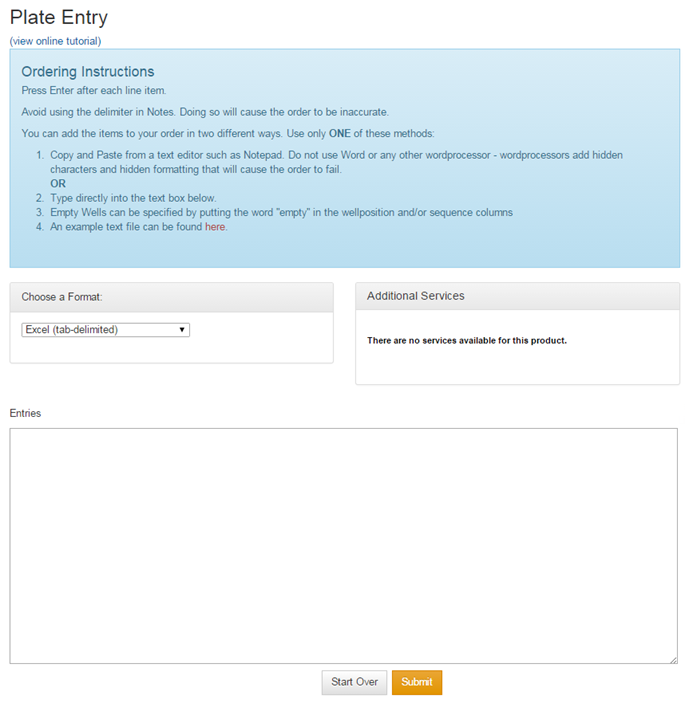
入力後は[Enter]キーを押して下さい。
ノート欄は用いないで下さい。エラーが出てしまう恐れがあります。
入力方法は2つありますが、1回の注文ではどちらか1方のみをご使用下さい。
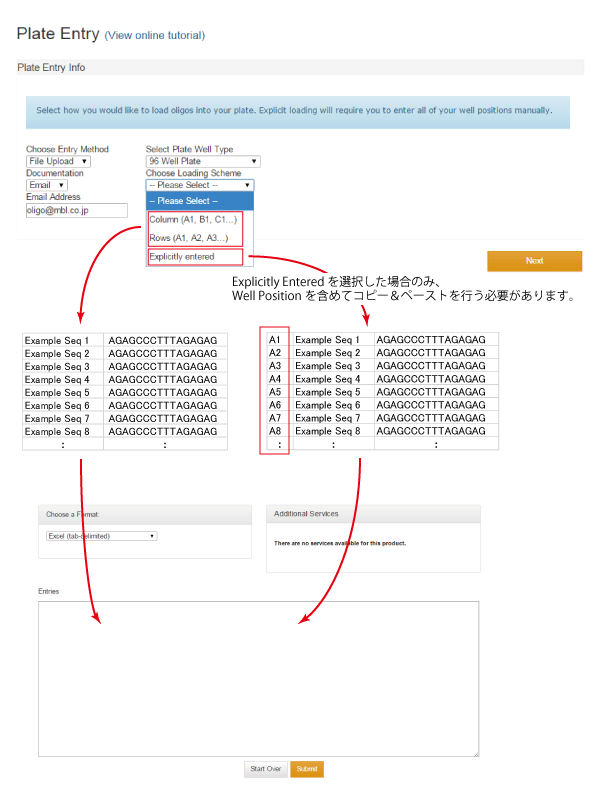
*クリックで拡大します
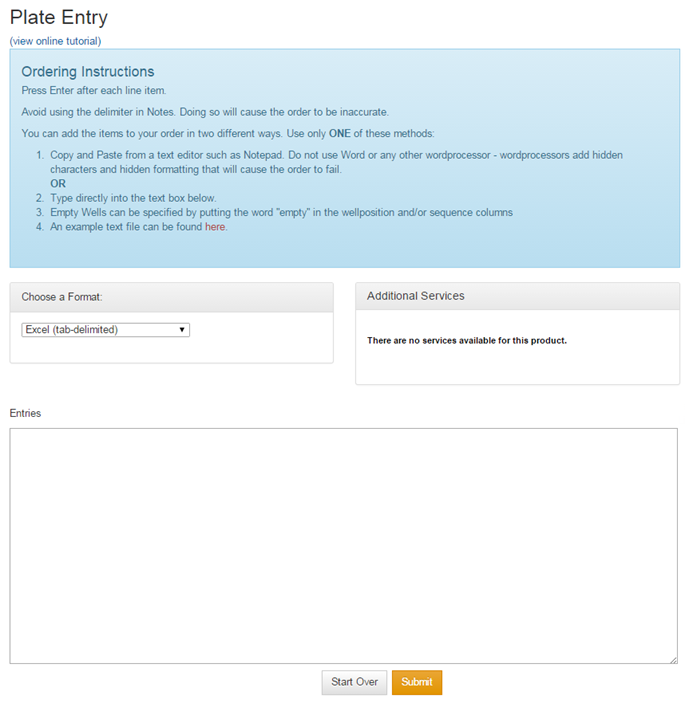
入力後は[Enter]キーを押して下さい。
ノート欄は用いないで下さい。エラーが出てしまう恐れがあります。
入力方法は2つありますが、1回の注文ではどちらか1方のみをご使用下さい。
- 「Choose a Format」にて、[Excel(tab-delimited)]を選択し、エクセルファイルからコピー&ペーストを行なって下さい。(推奨)
もしくは、直接下記の欄に書き込んで下さい。 「Choose a Format」にて、[name;sequence;note] や [name,sequence,note]を選択し、配列名、配列をそれぞれセミコロンやコロンで区切って下さい。 ウェルを空にしたい場合は、空白もしくはemptyとご記載下さい。 - サンプルテキストがありますので、こちらをお試し下さい。
(※注意 このサンプルテキストが入力できるのは、プレートへのローディング方法をExplicitly Enteredにした場合のみです。) - Entries欄への記載方法について
ローディング方法で、ColumnもしくはRowsを選択した場合は、下記の様に入力する必要があります。
こちらのエクセルファイルにも入力例がございますので、是非お試し下さい。>>ダウンロード
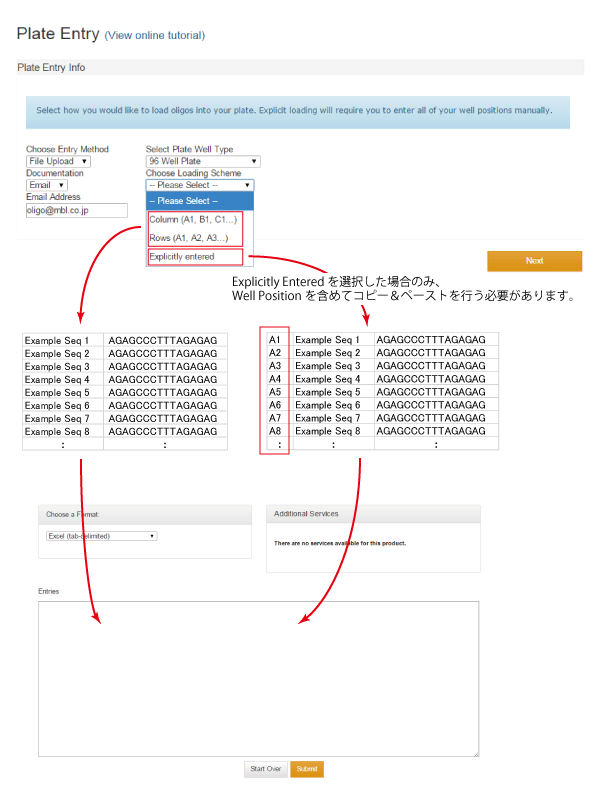
*クリックで拡大します
2-8. アップロード後、下記の様な画面が表示されます。
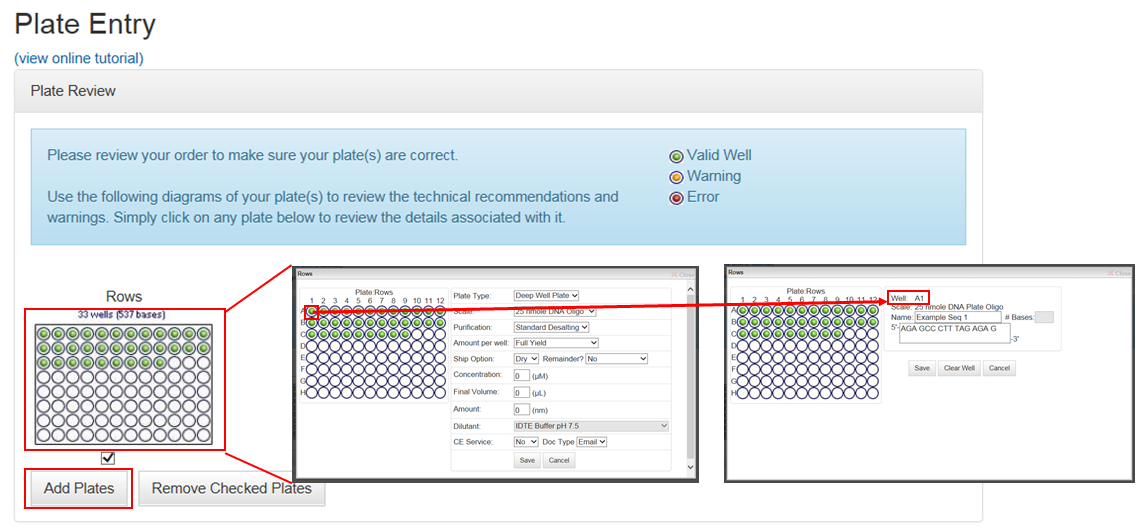
プレートをクリックすると、詳細データを確認できます。また、wellをクリックすることで、配列の情報も確認できます。
Add Platesをクリックして下さい、shopping cartに移動します。Shppping Cart以降はこちらをご覧下さい。( >>1-9項)
※稀に”You must supply the amount in nanomoles.”と表示され、次のステップへ進めなくなりますが、プレートをクリックし、中身を確認することで解消されます。
またInternet Explorer以外のブラウザでご注文の場合、価格に表示エラーが出ることがありますが、ショッピングカートに移動すると解消されます。
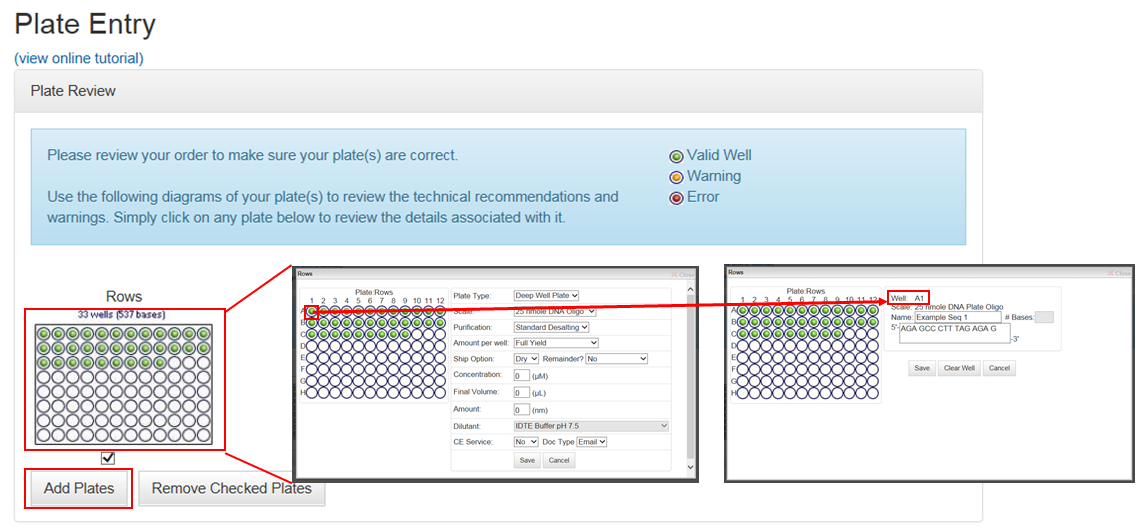
プレートをクリックすると、詳細データを確認できます。また、wellをクリックすることで、配列の情報も確認できます。
Add Platesをクリックして下さい、shopping cartに移動します。Shppping Cart以降はこちらをご覧下さい。( >>1-9項)
※稀に”You must supply the amount in nanomoles.”と表示され、次のステップへ進めなくなりますが、プレートをクリックし、中身を確認することで解消されます。
またInternet Explorer以外のブラウザでご注文の場合、価格に表示エラーが出ることがありますが、ショッピングカートに移動すると解消されます。
等量納品に関しまして
等量納品をご依頼の場合は、[Choose Oligo Amount Per Well]にて、[Normalized in NMoles]を選択してください。
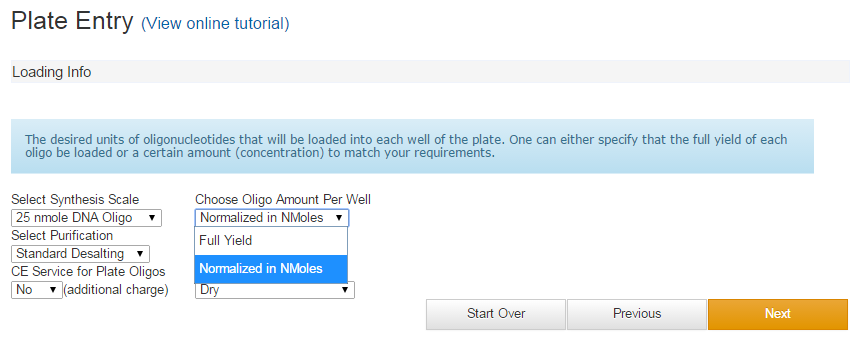
すると下記の様な画面に遷移しますので、Amountに納品量を記入して下さい。
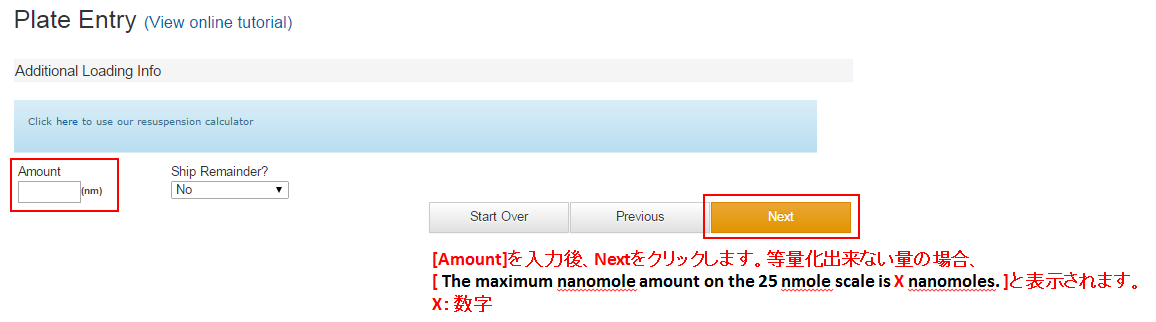
等量化出来る量は下表を参照して下さい。
例) 100nmoleスケールで合成を行った場合、30~60merであれば、30nmole/well まで指定できます。
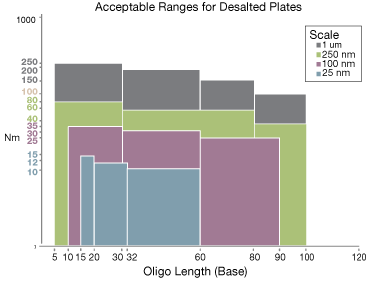
*クリックで拡大します
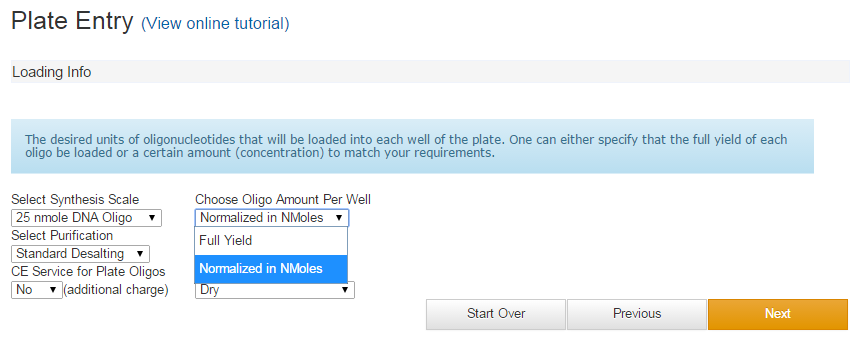
すると下記の様な画面に遷移しますので、Amountに納品量を記入して下さい。
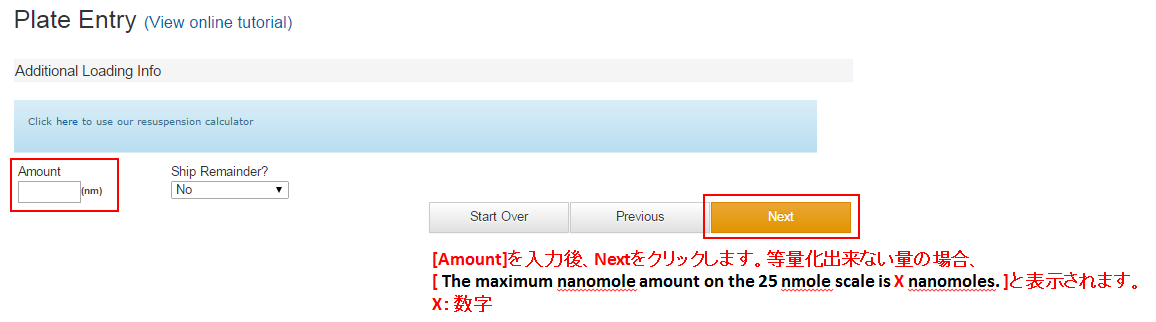
等量化出来る量は下表を参照して下さい。
例) 100nmoleスケールで合成を行った場合、30~60merであれば、30nmole/well まで指定できます。
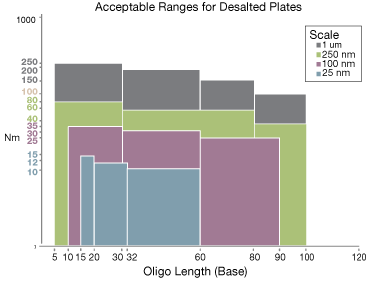
*クリックで拡大します